Kako ukloniti pohranjene informacije iz Firefox autofill

Uklonite pohranjene informacije iz Firefox autofill slijedeći brze i jednostavne korake za Windows i Android uređaje.
Kada otvorite početnu stranicu u bilo kojem pregledniku, želite vidjeti ono što volite. Kada počnete koristiti drugi preglednik, želite ga postaviti po svojim željama. Uz Firefox na Androidu, možete postaviti prilagođenu početnu stranicu na razne načine. Ako se ikada dosadite trenutnim promjenama, uvijek ih možete promijeniti u bilo kojem trenutku. Nastavite čitati da biste vidjeli koliko je lako napraviti početnu stranicu na Firefoxu za Android.
Sadržaj
Kako postaviti prilagođenu početnu stranicu u Firefoxu za Android
Da biste prilagodili početnu stranicu u Firefoxu, otvorite aplikaciju Firefox i dodirnite tri točke u donjem desnom kutu. Kada se pojavi izbornik, dodirnite opciju Postavke. Blizu vrha vidjet ćete opciju Početna stranica. Također možete ići na trenutnu početnu stranicu, povući prema dolje i dodirnuti opciju prilagođene početne stranice.
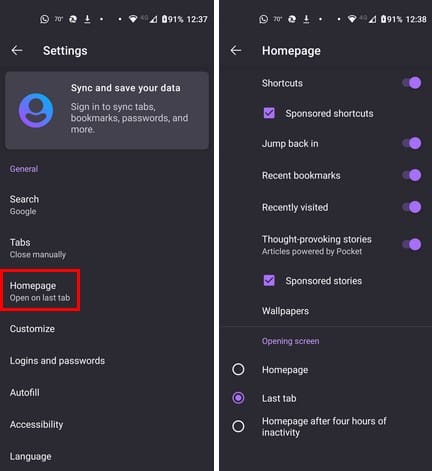
Na sljedećoj stranici vidjet ćete razne opcije koje možete koristiti za promjenu izgleda vaše početne stranice. Možete imati opcije kao što su prečaci vidljivi. Ali također možete birati između:
Možete se vratiti u bilo kojem trenutku da ih ponovno promijenite. Kada postavite prilagođenu početnu stranicu, znat ćete da je sve postavljeno po vašoj želji svaki put kada koristite preglednik.
Kako prilagoditi otvoreni ekran za Firefox na Androidu
Početna stranica može izgledati sjajno, ali sadržaj koji vidite je također važan. Možete promijeniti koje stranice vidite na dnu odjeljka Početna stranica. Na primjer, možete birati između opcija kao što su:
Bilo bi sjajno kada bi Firefox imao još jedan odjeljak u kojem bi se moglo otvoriti na određenoj stranici. No, najbliže tome je dodavanje stranice u vaše prečace. Neće se otvoriti na stranici, ali će biti samo dodir udaljenosti, što je bolje nego tipkani adresu. Ako želite isprobati ovo i dodati stranicu u svoje prečace, idite na stranicu. Dodirnite točke u donjem desnom kutu i povucite da dodirnete opciju Dodaj u prečace.
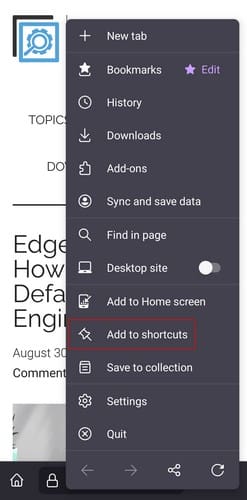
Vidjet ćete malu poruku koja vam govori da je uspješno dodana ako je ispravno dodana. Ima prostora za poboljšanje za Firefox, ali se nadamo da će preglednik pružiti korisnicima više onoga što žele.
Dodatno čitanje
Govoreći o početnoj stranici, ako želite vidjeti kako postaviti početnu stranicu u Google Chromeu, evo koraka koje treba slijediti. Za korisnike Steama, evo kako možete promijeniti početnu stranicu za preglednike ugrađenih preklopa. Zapamtite, možete koristiti tražilicu u gornjem desnom kutu ako trebate potražiti upute o određenoj temi.
Zaključak
Firefox omogućuje da napravite razne promjene na početnom ekranu. Kada idete na stranicu početnog ekrana preglednika, vidjet ćete dugu listu opcija koje će utjecati na ono što vidite na početnoj stranici. Možete promijeniti boje i odlučiti koje informacije se prikažu. Postoji područje gdje možete prišiti svoje omiljene stranice kako biste ih otvorili jednim dodirom. Kako ste promijenili početnu stranicu? Podijelite svoja razmišljanja u komentarima u nastavku i ne zaboravite podijeliti članak s drugima na društvenim mrežama.
Uklonite pohranjene informacije iz Firefox autofill slijedeći brze i jednostavne korake za Windows i Android uređaje.
Saznajte koliko je lako dodati riječ ili drugi jezik za provjeru pravopisa u Firefoxu. Također saznajte kako možete isključiti provjeru pravopisa za preglednik.
Očistite povijest URL adresa u adresnoj traci na Firefoxu i zadržite svoje sesije privatnima slijedeći ove brze i jednostavne korake.
Kada otvorite početnu stranicu u bilo kojem pregledniku, želite vidjeti ono što volite. Kada počnete koristiti drugi preglednik, želite ga postaviti po svojim željama. Postavite prilagođenu početnu stranicu u Firefoxu za Android uz ove detaljne korake i otkrijte koliko brzo i jednostavno to može biti.
Pogledajte kako možete identificirati određenu boju koristeći integrirani alat u Firefoxu bez korištenja softvera trećih strana.
Saznajte kako onemogućiti dosadne automatski reproduktivane videe u Google Chromeu i Mozilla Firefoxu uz ovu uputu.
Kako omogućiti ili onemogućiti JavaScript značajku u svim verzijama web preglednika Mozilla Firefox.
Spriječite prikazivanje dosadnih obavijesti u web-preglednicima Edge, Chrome, Opera i Firefox.
Podesite svoj preglednik Mozilla Firefox s ovih 8 podešavanja.
Vodič koji sadrži 3 metode za uključivanje ili isključivanje provjere pravopisa u Mozilla Firefoxu.
Kako potpuno izbrisati svu povijest pregledavanja u web pregledniku Mozilla Firefox.
Nabavite dodatni sloj sigurnosti kada pregledavate Firefox. Omogućite HTTPS pregledavanje i čuvajte svoje podatke šifriranima.
Vaš web preglednik jedna je od vaših najčešće korištenih aplikacija, stoga je važno odabrati onu koja vam najbolje odgovara. U ovom članku dobro prođite kroz neke od
Na radnoj površini vaša je početna stranica općenito prva stranica koju vaš web preglednik učita kada se otvori. Većina mobilnih preglednika, međutim, čuva sve vaše kartice. Postavite vlastitu zadanu početnu stranicu u Firefoxu za Android pomoću ovih detaljnih koraka.
Pokazujemo vam 3 načina da omogućite ili onemogućite automatska ažuriranja u Mozilla Firefoxu.
Kako brzo povećati ili smanjiti font u bilo kojem pregledniku koji radi u sustavu Microsoft Windows, Linux ili MacOS.
Podrška za Flash datoteke je na izlasku. Flash se često smatra temeljnim gradivnim elementom oglasa, kratkih videozapisa ili audiozapisa i igara. Čak i jedan
Bilo da brišete ili omogućujete kolačiće u Chromeu, Operi ili Firefoxu, ovaj će vam vodič pomoći da učinite oboje.
Riješite probleme s vašim web-preglednikom koji se ne povezuje s određenim web-stranicama.
U ovom vodiču naučit ćete kako se kretati do preglednika certifikata Firefox pomoću ovih koraka.
Uklonite pohranjene informacije iz Firefox autofill slijedeći brze i jednostavne korake za Windows i Android uređaje.
Saznajte kako označiti ili označiti određeni tekst u vašim Google Dokumentima pomoću ovih koraka za vaše računalo, pametni telefon ili tablet.
Za rješavanje problema sa zastoju videa na Windows 11, ažurirajte grafički upravljač na najnoviju verziju i onemogućite hardversku akceleraciju.
Pitate se kako prenijeti datoteke s Windowsa na iPhone ili iPad? Ovaj vodič s korak-po-korak uputama pomaže vam da to lako postignete.
Pokretanje programa visokog intenziteta na vašem Chromebooku koristi mnogo CPU snage, što posljedično iscrpljuje vašu bateriju.
Očistite povijest preuzimanja aplikacija na Google Play kako biste dobili novi početak. Evo koraka koje je lako slijediti za početnike.
Saznajte koliko je lako dodati riječ ili drugi jezik za provjeru pravopisa u Firefoxu. Također saznajte kako možete isključiti provjeru pravopisa za preglednik.
Samsung Galaxy Z Fold 5 je jedan od najzanimljivijih uređaja svog vremena u 2023. godini. Svojim širokim preklopnim ekranom od 7.6 inča, uz dodatni prednji ekran od 6.2 inča, Z Fold 5 pruža dojam da držite i upravljate budućnošću.
Pogledajte koje korake trebate slijediti kako biste brzo isključili Google Asistenta i dobili malo mira. Osjećajte se manje nadziranima i onemogućite Google Asistenta.
Mnoge vijesti spominju "mračni web", ali vrlo malo njih zapravo raspravlja o tome kako mu pristupiti. Ovo je uglavnom zato što mnoge web stranice tamo sadrže ilegalan sadržaj.

























